win7系统如何查看mac地址的方法
发布时间:2018-05-13 15:39:38 浏览数: 小编:yimin
网络设备中常需要查看本机的mac地址,在这里小明同学就根据自己的win7系统教大家怎样查看本机的mac地址。
有需要的小伙伴那就看过来吧。
系统推荐:雨林木风win7系统下载
1、
2、回车后,弹出命令符窗口,输入“ipconfig/all”,然后进行回车,就会看到一连串的返回信息。
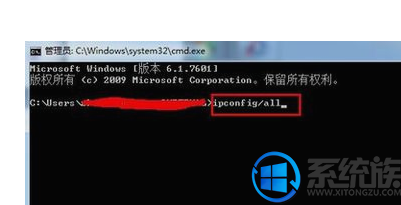
3、在返回信息中,找到“本地连接”其中的物理地址(Physical Address),见图片,即为本机的mac地址。
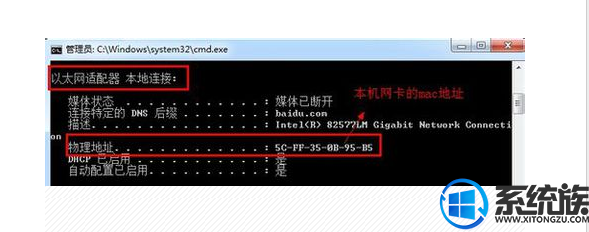
4、当然也可以通过不同的网络网卡查看比如无线网卡等的mac地址
通过上面操作大家可以实现mac地址的查看啦,感谢大家对我们系统族的浏览和支持,觉得不错的话就收藏个分享一下本文吧。我们下期再见啦。
有需要的小伙伴那就看过来吧。
系统推荐:雨林木风win7系统下载
1、
打开命令符窗口,进入dos输入。
点击“开始”菜单,在“搜索程序和文件”输入框,输入“cmd”(会找到进入dos命令的cmd程序),然后回车。
快捷方式“WIN+R”,在输入cmd。(WIN为键盘上和开始键一个图标的按键。)
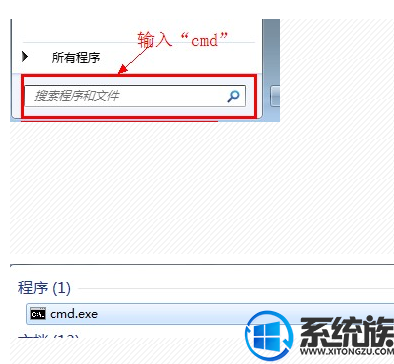
2、回车后,弹出命令符窗口,输入“ipconfig/all”,然后进行回车,就会看到一连串的返回信息。
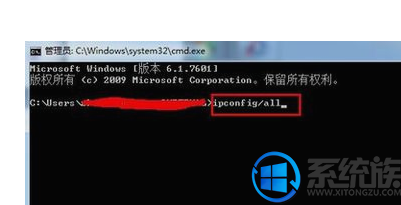
3、在返回信息中,找到“本地连接”其中的物理地址(Physical Address),见图片,即为本机的mac地址。
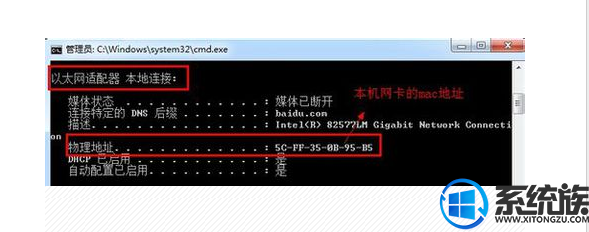
4、当然也可以通过不同的网络网卡查看比如无线网卡等的mac地址
通过上面操作大家可以实现mac地址的查看啦,感谢大家对我们系统族的浏览和支持,觉得不错的话就收藏个分享一下本文吧。我们下期再见啦。
上一篇: Win7系统下如何让文件显示后缀名的方法


















